Бесплатная прошивка Samsung ML-2160, ML-2165 с версией прошивки V1.01.02.00
Сегодня удалось успешно опробовать прошивку Samsung ML-2160, ML-2165 с версией прошивки V1.01.02.00. Дело конечно муторное, но если потренироваться, то внимательно минут за 30-40 можно прошить устройство.
Немного расскажу о процессе прошивки устройства, что бы вы могли оценить объем работ и свои способности в этом деле.
 Рассказывать буду для тех, кто в теме, для тех кто пытается заниматься ремонтом и прошивкой данных устройств.
Рассказывать буду для тех, кто в теме, для тех кто пытается заниматься ремонтом и прошивкой данных устройств.
Бесплатная прошивка Samsung ML-2160, ML-2165 с версией прошивки V1.01.02.хх
Для прошивки понадобится следующий инструмент:
2. Паяльник, лучше паяльная станция с феном
3. Игла от медицинского шприца
4. Ножницы (канцелярский нож)
Снимаем главную плату принтера, что бы подпаять к нему J-link:







Плату сняли, теперь подготовим шлейф J-link для подключения к плате, выберем нужные выводы и уберем не нужные:
Мой адаптер имеет такой вид:

Шлейф J-link имеет 20 вывод из них нам потребуется 8, остальные можно отрезать или загнуть.
Считаем начиная от красного, т.е. красный это 1. Нужные нам выводы это:
(1,2) – VCC, соединяем их вместе
(3) – TRST
(5) – TDI
(7) – TMS
(9) – TCLK (TCK)
(13) – TDO
(20) – GND
Как-то вот так, у меня даже получилось их подписать перманентным маркером:

Теперь следующая и самая не простая задача, поднять одну ногу процессора.
Это необходимо сделать очень аккуратно, дабы не сломать ее. В том случае, если вы отломаете ногу, принтер будет работать, но прошить вы его уже не сможете. Поднять эту ногу необходимо для подключения к ней вывода TMS. Для этого я использовал иглу медицинского шприца и фен паяльной станции.

Вот нога уже в поднятом состоянии и прошу не судить строго за нагар на разъемах, так получилось:):

Теперь обозначим места подключения на плате принтера, зная, что 7 вывод TMS подключается на поднятую ногу процессора. Оставшиеся выводы J-link подключаем сюда:


После того как вы подпаяете шлейф к плате,получится примерно такая картина:


Следующим моим шагом была установка этой конструкции обратно в принтер, хотя, умные люди говорят, что это делать не обязательно, достаточно плату запитать любым блоком питания на 5V. Мне оказалось проще установить плату на место и подключить все узлы принтера к ней.
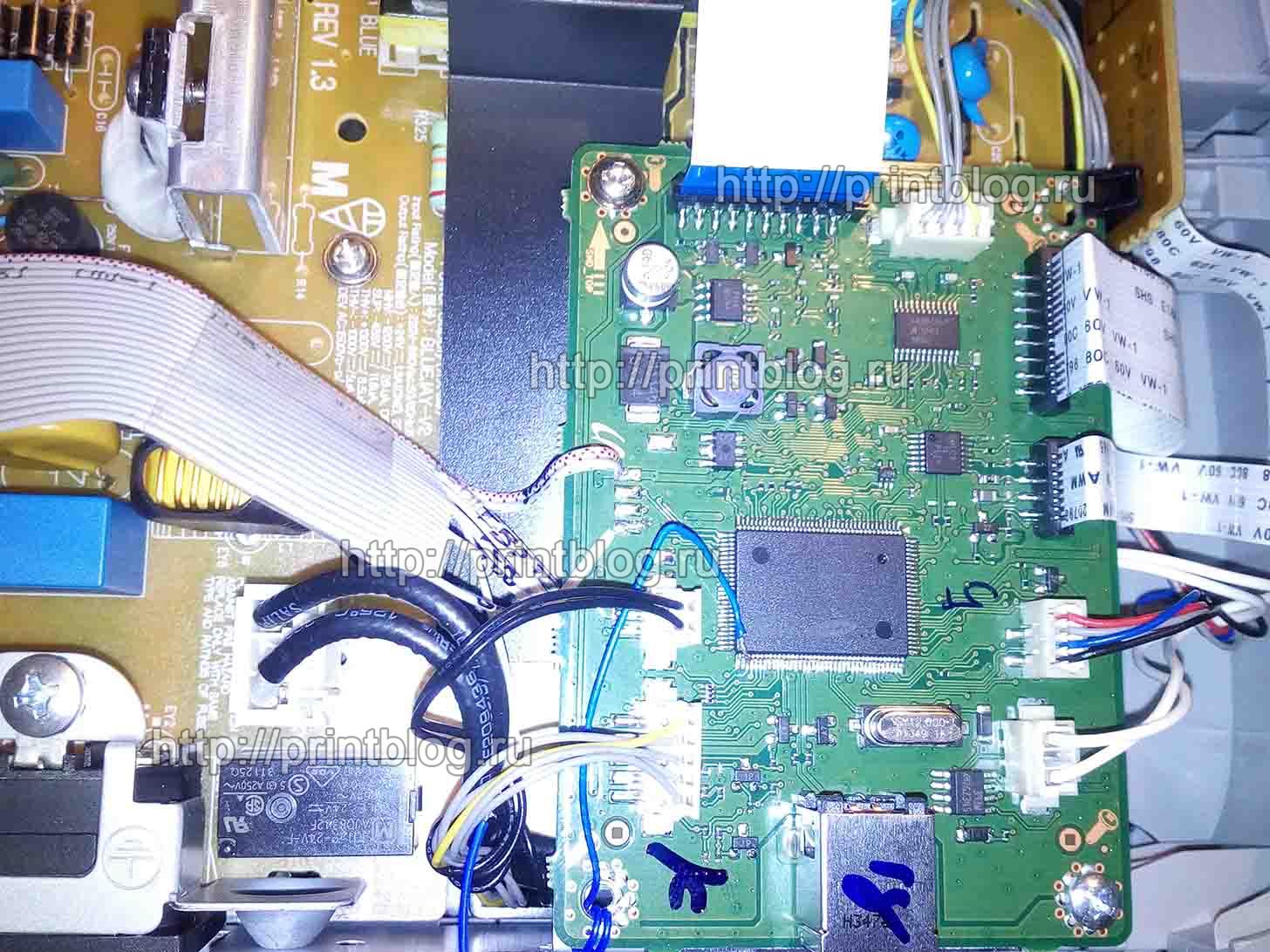
На этом работа практически выполнена. Подключаем принтер с помощью USB кабеля к ноуту или компьютеру, туда же J-link подключаем USB кабелем.
Установка программного обеспечения
Если у вас такой же адаптер J-link как у меня, то устанавливаем его драйвер и программное обеспечение. Все это можно скачать одним установочным файлом по этой ссылке.
Далее копируем файл Boot на диск С:/, качать здесь.
Прошивка
Запускаем программу J-Link ARM V4.24f – досовское окно.
Запускаем принтер с нажатой кнопкой Print scrin.
Вводим в J-Link ARM V4.24f команды как на скриншоте:
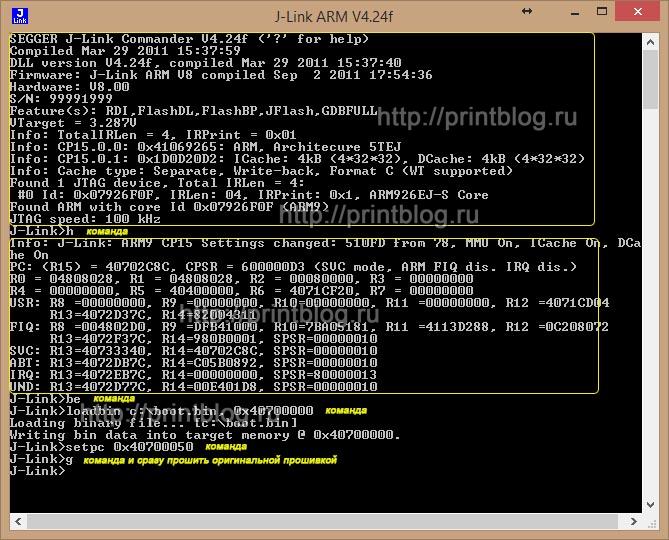
Команды:
________________________
h
be
loadbin c:boot.bin, 0x40700000
setpc 0x40700050
g
________________________
прошивка принтера оригинальной прошивкой, например, версией V1.01.01.11, для которой уже есть фикс-прошивка, и которую можно заказать у нас на сайте:
Прошивка для Samsung ML-2160, ML-2165, ML-2167, ML-2168
Принтер перезагрузится и если Вы распечатаете отчет, то версия изменится, например, на V1.01.01.11. Далее прошиваете фикс прошивкой.
Пост написан по материалу из этого источника.
Не забывайте оценить запись и поделится ей с друзьями в социальных сетях, нажав специальные кнопки ниже.
Не забудь оставить комментарий и подписаться на наш канал youtube 
Samsung ML-2160 driver

The Samsung ML-2160 printer is the first member of the ML-2160 Samsung printer series. By physical measurements of its sides, it has a width of 13.07 inches and a depth of 8.46 inches. Whereas, the height reaches about 7.01 inches, while the weight is up to 10.91 lbs. The equivalent weight is about 4.95 kg. It produces noise according to the current model. For instance, when in the active mode, the noise level is below 26 dB (A). But when at the printing mode, the noise level reaches 50 dB (A).
Samsung ML-2160 printer driver Supported Windows Operating Systems
| Supported OS: Windows 10 32-bit, Windows 10 64-bit, Windows 8.1 32-bit, Windows 8.1 64-bit, Windows 8 32-bit, Windows 8 64-bit, Windows 7 32-bit, Windows 7 64-bit, Windows Vista 32-bit, Windows Vista 64-bit, Windows XP 32-bit, Windows XP 64-bit | |||
| Filename | Size | ||
| Print Driver for Windows 10 8.1 8 7 vista xp 32 bit and 64 bit.exe | 33.77 MB | Download | |
| Universal Print Driver for Windows 10 8.1 8 7 vista xp 32 bit and 64 bit.exe | 25.32 MB | Download | |
Samsung ML-2160 driver Supported Macintosh Operating Systems
| Supported OS: Mac OS X El Capitan 10.11.x, Mac OS X Yosemite 10.10.x, Mac OS X Mavericks 10.9.x, Mac OS X Mountain Lion 10.8.x, Mac OS X Lion 10.7.x, Mac OS X Snow Leopard 10.6.x, Mac OS X Leopard 10.5.x | |||
| Filename | Size | ||
| Print Driver for Mac 10.5 to 10.11.zip | 4.71 MB | Download | |
Samsung ML-2160 driver Supported Linux Operating Systems
Linux (32-bit), Linux (64-bit)
| Supported OS: Debian os, Fedora os, Red Hat Enterprise Linux os, SUSE Linux os, Linux Mint os, Ubuntu os, Open SUSE | |||
| Filename | Size | ||
| Print Driver for Linux.tar.gz | 14.73 MB | Download | |
Specifications
Similarly, before this printer could yield productively and at optimum performance, certain environmental factors must be in place. For example, during operation, the acceptable temperature range is between 10 and 32 0 C. Whereas, when the machine is in storage, the temperature range is between -20 and 40 0 C. Also, relative humidity should remain between 10 and 80% without condensation, when in operation. And the packed printer can be in an environment with RH of 20 to 95% without condensation.
There are two classic model groups in this family; the 110 volts models and the 220 volts models. The former allows a power range between 110 to 127 volts, and the latter permits 220 to 240 volts. However, the power consumption of the machine mainly depends on the current processes in it. For instance, the normal operating mode consumes less than 310 watts of power, while the effective method uses 30 watts. Furthermore, the power save mode uses less than 0.9 watts, while the power off mode requires 0.45 watts.
The sound pressure and the power ratings are following the ISO 7779 printer standard. Also, it has a tested configuration with necessary machine installation and paper compatibility. More details on the machine properties are available on the label, which contains the correct voltage and frequency. Download Samsung ML-2160 driver from HP website
Драйвер для принтера Samsung ML-2160-серии (модели: 2160 / 2161 / 2162 / 2163 / 2164 / 2165 / 2166 / 2167 / 2168) и ML-2160W-серии (модели: 2160W / 2161W / 2162W / 2163W / 2164W / 2165W / 2166W / 2167W / 2168W)
 / / |  |  |  |  |  |
| Windows 10 — 7 | Установка через Центр Обновления (базовый и/или XPS) | ||||
| Windows 10 — XP / 2012 — 2003 | Универсальный (базовый) драйвер | ||||
| 01.09.2017 |   + другие + другие | 3.13.12.02:35 | 33.8 [MB] | Скачать | |
| 01.09.2017 |   + другие + другие | 3.13.12.02:35 (без установщика) | 20.7 [MB] | Скачать | |
| Mac OS X 10.5 — 10.11 | 21.09.2015 |   + другие + другие | 5.02.00 | 4.7 [MB] | Скачать |
| Mac OS X 10.4 — 10.5 | 26.10.2012 |   + другие + другие | 5.00 | 4.4 [MB] | Скачать |
Драйверы к принтерам Samsung
- ML-2160-серии
- ML-2160
- ML-2161
- ML-2162
- ML-2163
- ML-2164
- ML-2165
- ML-2166
- ML-2167
- ML-2168
- ML-2160W-серии
- ML-2160W
- ML-2161W
- ML-2162W
- ML-2163W
- ML-2164W
- ML-2165W
- ML-2166W
- ML-2167W
- ML-2168W
для Windows 10 — XP / 2012 — 2000 (32/64-bit) и для Mac OS 10.4 — 10.11 с поддержкой русского языка.
Как прошить принтер Samsung ML-2160?

Имеется: принтер Samsung ML-2160, выпавший в ошибку и требующий новый тонер-картридж.
Тот, кто сталкивался с этой проблемой, знают, что нужно отдать принтер в фирму по ремонту оргтехники, где опытные мастера прошьют его, и он будет работать, как новенький.
Но немногие задумывались о том, как же происходит сие действие – разблокировка принтера.
Наша компания СИТ-Мастер готова поделиться секретами мастерства – мы подробно покажем вам, как это делается!
Внимание, все действия по прошивке принтера производятся профессиональными ремонтниками, и мы настоятельно не рекомендуем вам прошивать принтер своими силами – если, конечно, вы не боитесь испортить аппарат. А это уже обойдётся намного дороже, чем просто прошивка.
Посему, вся ответственность за решения ложится на вас – можете прошить сами, а можете отнести нам, в компанию СИТ-Мастер , где мы не только прошьём ваш аппарат, но и заправим ваш картридж, если требуется, после чего он будет превосходно печатать и дарить радость.
Вот он, наш пациент! Приступаем!

Для того, чтобы прошить принтер Samsung ML-2160, требуется немного времени и несколько специальных программ.
Архив c прошивкой:

Для начала, мы распечатаем отчёт принтера, чтобы узнать, какая же прошивка стоит в аппарате.
Зажимаем и держим кнопку PrintScr на принтере – индикатор должен помигать зеленым – и, через 10 секунд, примерно, мигнет еще раз – отпускаем кнопку.
Распечатывается отчёт – нас в нём интересует версия прошивки. У нас была .08
Ее мы будем заменять на специальную “ломанную” прошивку, которая позволит понизить текущую версию прошивки с .08 до .05, а .05, в свою очередь, будет уже не требовать замены картриджа. Итак, приступим
Подключаем принтер, устанавливаем драйвера.
Отключаем все USB-устройства, кроме мыши и принтера.
Переносим файл ML2160_V1.01.01.08_original_X.hd на файл usbprns2, появляется окошко , в котором отображается процесс прошивки принтера, ждём, пока оно закроется, и принтер сам перезагрузится.
После того, как принтер перезагрузился, он опять впал в ошибку. Это нормально!
Теперь выключаем принтер. Нам нужно зайти в принудительный режим. Для этого, на выключенном принтере зажимаем кнопку PrntScrn и через секунду нажимаем кнопку питания, отпускаем питание, а затем кнопку PrntScrn – принтер войдет в режим принудительной загрузки ПО, при этом должны гореть оба индикатора, красный и зеленый, или только зеленый. (В нашем случае горел только зеленый индикатор – видимо, такой принтер попался). В Windows же может высветиться сообщениие о том, что “нет подключенного устройства”, или что-то подобное этому.
Теперь переносим файл MA_FIX_ML2160_V1.01.01.05.hd на файл usbprns2.

Открывается уже знакомое нам окошко процедуры прошивки принтера, принтер перезагружается, и – вуаля! Прошит, и не требует замены картриджа.
Если же вам нужно заправить картридж, наши специалисты в компании СИТ-Мастер чудесно справятся с этим, заправив его качественно и с душой, и заменят изношенные детали, если потребуется. А тем временем, мы вынимаем картридж, заклеиваем чип сбоку, и пользуемся!

Поздравляем, теперь вы знаете, как это делается!
Ждите от нас дальнейших откровений о том, как устроен мир ремонтных мастерских. Мы поделимся с вами самыми сокровенными секретами в этой области, – и вы увидите, как работает компания СИТ-Мастер для удовлетворения ваших запросов к качеству заправки картриджей и ремонту.
Samsung ML-2160 Printer Driver Download & Installation Guide
Have you lost Samsung ML-2160 software disc which came with the printer and do you want to re-install your printer? And now are you looking for the drivers? Here we are going to share the Samsung ML-2160 driver download link so that user who wanted this driver can install the printer. Follow the below-given driver download guide and install guide to get it ready to print. The supported operating systems by this Samsung ML-2160 printer: Windows XP, 7.0, 2000, 8.0, 10.0, 8.1, Server 2003, Server 2012, Server 2008, Server 2016 for 32-bit and 64-bit versions, Mac OS X and various Linux operating systems. Also, we will share information on how to install these drivers on your computer, please see below.
How to download Samsung ML-2160 driver
Find the exact version of your operating system and then go to the list given below and download Samsung ML-2160 printer driver associated with it. We will be happy to help you if you encounter problems in executing our download process. Please, contact us for assistance. Our support would be free of cost, but we do help in really typical cases.
Driver Download List
| Printer Model Number | Download Link | Download Link |
| Samsung ML2160 Driver Download for >> | Windows XP 32bit | Windows XP 64bit |
| Samsung ML2160 Driver Download for >> | Windows Vista 32bit | Windows Vista 64bit |
| Samsung ML2160 Driver Download for >> | Windows 7 32bit | Windows 7 64bit |
| Samsung ML2160 Driver Download for >> | Windows 8 32bit | Windows 8 64bit |
| Samsung ML2160 Driver Download for >> | Windows 8.1 32bit | Windows 8.1 64bit |
| Samsung ML2160 Driver Download for >> | Windows 10 32bit | Windows 10 64bit |
| Samsung ML2160 Driver Download for >> | Windows Server 2000 | |
| Samsung ML2160 Driver Download for >> | Windows Server 2003 32bit | Windows Server 2003 64bit |
| Samsung ML2160 Driver Download for >> | Windows Server 2008 32bit | Windows Server 2008 64bit / R2 |
| Samsung ML2160 Driver Download for >> | Windows Server 2012 32bit | Windows Server 2012 64bit / R2 |
| Samsung ML2160 Driver Download for >> | Windows Server 2016 32bit | Windows Server 2016 64bit / R2 |
| Samsung ML2160 Driver Download for >> | Linux 32bit Ubuntu | Linux 64bit Ubuntu |
| Samsung ML2160 Driver Download for >> | Apple’s Mac v10.0 (Cheetah) | |
| Samsung ML2160 driver is not available for these operating systems: Apple Macintosh OS v10.1, 10.2, 10.3. | ||
| Samsung ML2160 Driver Download for >> | Macintosh v10.4 (Tiger) | Macintosh v10.5 (Leopard) |
| Samsung ML2160 Driver Download for >> | Apple Mac v10.6 (Snow Leopard) | Macintosh v10.7 (Lion) |
| Samsung ML2160 Driver Download for >> | Macintosh v10.8 (Mountain Lion) | Macintosh v10.9 (Mavericks) |
| Samsung ML2160 Driver Download for >> | Macintosh v10.10 (Yosemite) | Macintosh v10.11 (El Capitan) |
| Samsung ML2160 Driver Download for >> | Macintosh v10.12 ( Sierra ) | Macintosh v10.13 (High Sierra) |
| Click here to go for >> Samsung ML-2160 official driver & software download page | ||
Samsung ML-2160 printer driver compatibility
We have carefully provided only official Samsung ML-2160 driver download links so that you get authentic Samsung printer drivers through this page. Therefore, all the drivers given here are fully compatible with their respective operating systems.
Samsung ML-2160 supported operating systems
- Windows XP 32bit / 64bit
- Windows Vista 32bit / 64bit
- Windows 2000 32bit / 64bit
- Windows 7 32bit / 64bit
- Windows 8 32bit / 64bit
- Windows 8.1 32bit / 64bit
- Windows 10 32bit / 64bit
- Windows Server 2003 32bit / 64bit
- Windows Server 2008 32bit / 64bit
- Windows Server 2012 32bit / 64bit
- Windows Server 2016 32bit / 64bit
- Mac OS X
- Linux 32bit / 64bit
Samsung ML-2160 Installation
Downloading the right driver is not enough if you don’t install it properly. Therefore, read our printer driver installation guide which is given below to understand the right way of installing a printer driver and you will be able to avoid installation mistakes.
Method 1 : To Install Samsung ML-2160 driver using its CD.
Install Samsung ML-2160 printer through software CD automatically.
Method 1 Requirements:
- Need one CD/DVD Drive on your computer.
- Need Samsung ML-2160 driver CD Disc, which came with the printer.
- Need a USB cable, which will connect your printer to the computer. It also came with the printer. Ignore if the printer has a wifi feature.
Method 1 Steps:
Follow the steps to install Samsung ML-2160 printer through CD.
- Turn it on your computer, where you need to install Samsung ML-2160 printer.
- Turn it on Samsung ML-2160 printer.
- Do not plug the printer’s USB cable with the computer.
- Insert Samsung ML-2160 CD disc into the CD drive on your computer and run the setup wizard of CD. Then follow its on-screen instructions to install it on your computer.
- Now the installation wizard will ask you to connect the printer to the computer. Now it’s time to connect the Samsung ML-2160 printer’s USB cable to the computer. Wizard will be detecting the printer and installing its driver automatically.
- After detected the printer, follow the wizard further instructions to finish.
- After finished, your printer will be installed automatically.
Method 2 : To Install Samsung ML-2160 Drivers without CD.
Install Samsung ML-2160 printer without CD automatically.
Method 2 Requirements:
- Need a driver setup file of Samsung ML-2160. You can download it from the above links, according to your Operating System.
- Need a USB cable, which will be connected your printer to the computer. It came with the printer.
Method 2 steps:
Follow the steps to install Samsung ML-2160 printer with setup file.
- Turn it on your computer, where you need to install Samsung ML-2160 printer.
- Turn it on Samsung ML-2160 printer.
- Do not plug printer’s USB cable with the computer.
- Download Samsung ML-2160 drivers setup file from above links then run that downloaded file and follow their on-screen instructions to install it.
- Now the installation wizard will ask you to connect the printer to the computer. Now it’s time to connect the Samsung ML-2160 printer’s USB cable to the computer. Wizard will be detecting the printer and installing its driver automatically.
- Follow the wizard further instructions to finish it.
- After finished, you’ll get installed your Samsung ML-2160 Printer to ready to use.
Method 3 : To Install Samsung ML-2160 Drivers Manually.
Install Samsung ML-2160 Driver through “Add a Printer” option manually. (Windows inbuilt feature)
Method 3 Requirements:
- Need a Software/Driver Setup file of Samsung ML-2160 or its CD. You can download it from above links, according to your Operating System.
- Need a USB cable, which will connect your printer to computer. It came with the printer.
Method 3 steps
Follow the steps to install Samsung ML-2160 printer manually.
- Turn it on your computer, where you need to install the Samsung ML-2160 printer.
- Turn it on Samsung ML-2160 printer.
- Connect Samsung ML-2160 printer USB cable from Printer to computer.
- Do extract Samsung ML-2160 setup file (default extracted location is TEMP folder)
- Click on Start button then click on Control Panel then click on View Devices & Printer (for Windows 7, Vista users).
Note: For XP Users Click on Fax & Printers. - Click on Add a Printer and follow the on-screen instructions.
- When it prompts for drivers location, then give it the path, where have extracted the setup file.
- Follow the wizard instructions to finish it.
- After finished, you’ll get installed your Samsung ML-2160 printer to be ready.
Samsung ML-2160 Uninstallation
When you try to remove the files of your existing printer driver by deleting them, you take the risk of encountering driver conflicts in the future. Therefore, to completely remove your old printer driver you must use the proper uninstallation process.
Samsung ML-2160 Features
- Print: Yes
- Scan: No
- Copy: No
- Printing technology: Laser
- Scan type: None
- Wireless (Wi-Fi): No
- Network (LAN Port): No
- Printing preferences: Black
- Paper Size: A4, Legal, A5, Letter, Envelope
- Paper Capacity: 150 sheets
- Duplex printing: Manual
- Card Slot: No
- Cartridge Model No: MLT-D101X, MLT-D101S
- Display Screen: Yes
Samsung ML-2160 Cartridge
This Samsung ml2160 printer runs on one Black toner cartridge. The standard Black (MLT-D101X) and high yield Black (MLT-D101S) cartridge can print almost 700 and 1500 pages respectively.
Questions & Answers
Search for Answers / Ask a Question – you’ll get answer as soon as possible. It’s Free
Функционал и установка принтера Samsung ML 2160
Нередко у пользователей принтера Samsung ML 2160 возникает вопрос о прошивке устройства. Для начала разберемся в терминологии – что такое прошивка, и чем она отличается от инсталляции.
О чём пойдет речь:
Инсталляция и прошивка
Инсталляция лазерного принтера Samsung ML 2160 предполагает подключение устройства к определенной операционной системе. В комплекте поставки устройства может быть диск с дайвером или же можно скачать драйвер для принтера Samsung ML 2160 Laser Printer series с депозитария Microsoft.

При прошивке подразумевается замена программного обеспечения firmware. Обычно это необходимо после замены картриджа и тонера, когда срабатывает защита, и устройство перестает печатать. Если его прошить, это позволяет сбросить и обновить параметры устройства. В результате полностью восстанавливается функция печати после замены файла.
Прошивка может понадобиться и в ряде других случаев, при этом используют обновленные и более ранние версии драйвера. В отдельных случаях ее используют при установке печатающего устройства под Линукс.

Как и где найти драйвер для Samsung ML 2160?
Особенности поиска программного обеспечения к Samsung ML 2160 Laser Printer series зависят от года выпуска устройства. В более ранних моделях имеется диск, однако он не подходит к Windows 10. Из этого также вытекает, что требуется установка разного низкоуровневого программного обеспечения под разные операционные системы. Если речь идет о Microsoft Windows, то установка к центру установки программ. Это можно сделать автоматически при обновлении. Windows сама переадресует вас в нужный раздел.
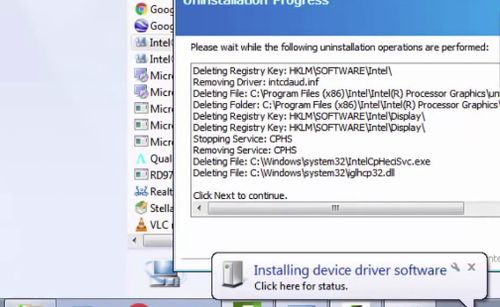
Поиск драйвера для принтера
Если система не имеет опознавательных знаков устройства, то необходимое ввести марку и модель. После этого в форме можно выбрать доступные фирменные файлы. При проделывании операции из Контрольной панели, поиск и установка производится автоматически.
Многие пользователи пытаются заменить установочное ПО, когда горит красная лампочка. Если проблема возникла после заправки тонером картриджа для принтера Samsung ML 2160, обновление не поможет ее решить. Потребуется сбросить параметры, о чем мы пишем ниже.

Задняя сторона принтера
Обновление из Панели управления Windows 10
Итак, установить драйвер принтера Samsung ML 2160 из Control Panel в Windows 10:
- В левой части меню Windows перейдите по кнопке в папку «Параметры».
- В строке поиска введите «Панель управления».
- Перейдите последовательно в «Оборудование и звук», затем «Устройства и принтеры».
- Затем выберите нужное устройство, нажав правую кнопку мыши перейдите в «Свойства».
- Перейдите во вкладку и нажмите «Обновить драйвер».
- Далее система предложит выбрать установленные на компьютере файлы или обновить новые версии. Выбирайте второй вариант.
- Windows может отказать в установке новой версии по причине «нормально работающего устройства». В этом случае, возможно, потребуется предварительное удаление девайса и полная переустановка.
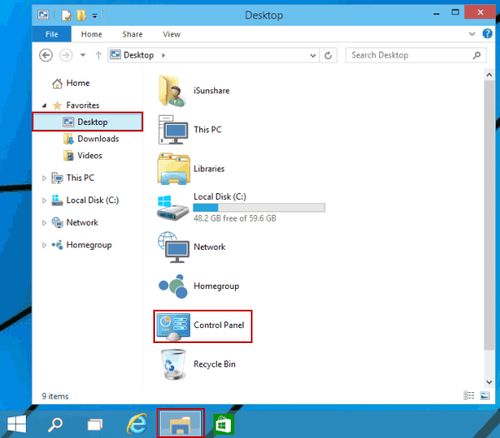
Control Panel в Windows 1
Запуск обработчика из командной строки
Описанное также можно сделать следующим образом:
- Перейдите в командную строку: сначала нажмите CTRL+X, затем командную строку Windows PowerShell;
- Введите printui /s /t2, после этого откроется приложение управления печатными устройствами;
- Выберите необходимое и нажмите «Удалить», выбрав далее «Удалить драйвер и пакет дерева»;
- Дальше устройство можно устанавливать заново автоматически. Для этого нужно подключить его к компьютеру и выполнить действия по подсказкам системы – обработчик события сам определит модель, найдет файлы и подключит рабочее устройство.
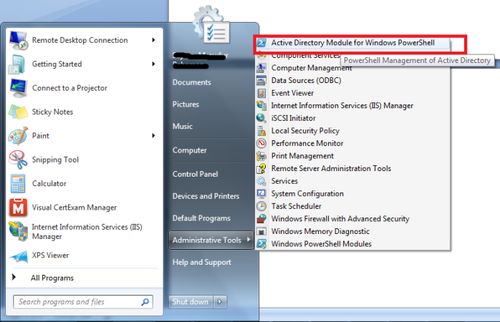
Получить ПО на лазерный принтер Samsung ML 2160 можно и онлайн бесплатно, затем файлы устанавливаются с диска. Это можно сделать с целого ряда сайтов. Чтобы процесс был автоматическим, рекомендуем для Samsung ML-2160 Laser Printer series воспользоваться специальной программой обновлении по ссылке.
Замена прошивки после смены картрижда и тонера
Мы уже писали, прошить лазерный принтер требуется часто именно после замены тонера в картридже, в этом случае обычно горит красная лампочка, и запустить принтер не представляется возможным. Если вы попали в такую ситуацию, поможет только сброс параметров, который можно сделать следующим образом.
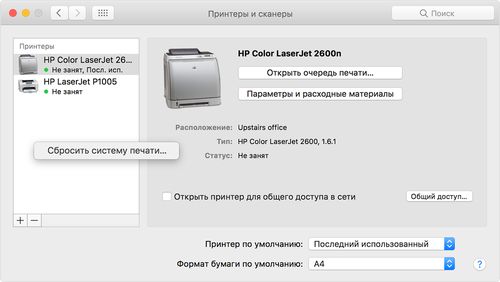
Сброс системы печати
Чтобы поменять прошивку, потребуется для начала ее приобрести в сервисной фирме, занимающейся такого рода услугами. После оплаты приходит архив .hd и инсталляционная программа usbprns2.exe. Обратите внимание, что название файла должно содержать серийный номер вашего принтера. Если все данные соответствуют, архив нужно перетащить на исполняющий файл и дождаться запуска.
Обычно вся процедура выполняется в автоматическом режиме, после окончания компьютер перезагрузится, а на принтере будет гореть зеленая лампочка. Смотрите процесс на фото.
Как установить драйвер на принтер samsung ml 2160
Скачивание и установка драйверов для принтера Самсунг ML 2160

Вы можете бесплатно скачать драйвер Samsung ML 2160 под Windows 10, 8, 7, XP, а также MAC OS. Чтобы правильно установить ПО для печати, ознакомьтесь с соответствующей инструкцией ниже. Тут же для Вас подборка полезных утилит, которые помогут настроить МФУ.
Файлы драйверов
XP, 7, 8.1, 10
MAC OS X
Samsung2160MacDrivers.zip — архив ПО под указанную ОС.
Инструкция пользователя
manual_user.pdf — пользовательское пособие по эксплуатации.
Установка в Windows 10
Для того чтобы принтер работал стабильно на персональном компьютере необходимо произвести инсталляцию драйверов в соответствии с версией операционной системы. После того как файл будет загружен, нужно зайти в папку «Загрузки» и произвести его запуск.
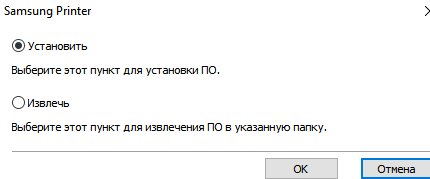
Система предложит извлечение файлов из архива или инсталляцию программы. Выбираем процесс установки. Затем нажимаем на кнопку «ОК».
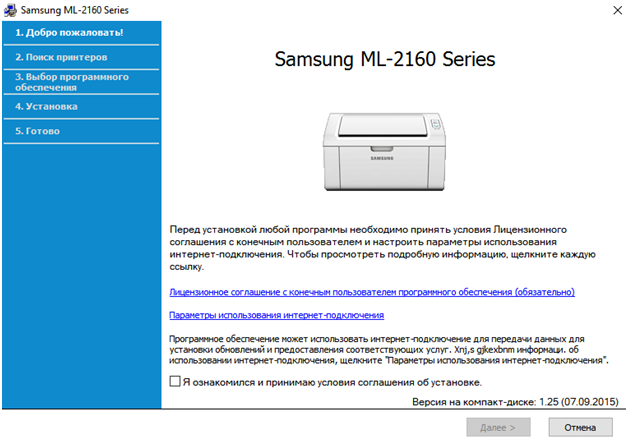
После этого стоит ознакомиться с лицензионным соглашением, прочитав его до конца. Нажимаем на галочку, что Вы согласны со всеми пунктами. Переходим на следующий шаг.
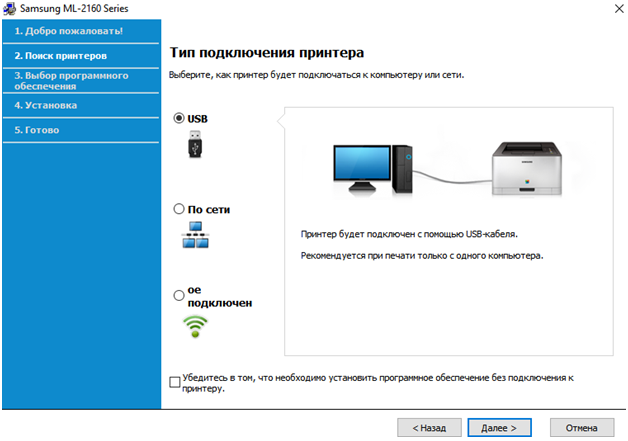
Установщик предлагает выбрать тип подключения: по локальной сети, с помощью беспроводного соединения, через usb кабель. Выбираем необходимый тип подключения. Переходим на следующий шаг, нажав кнопку «Далее».
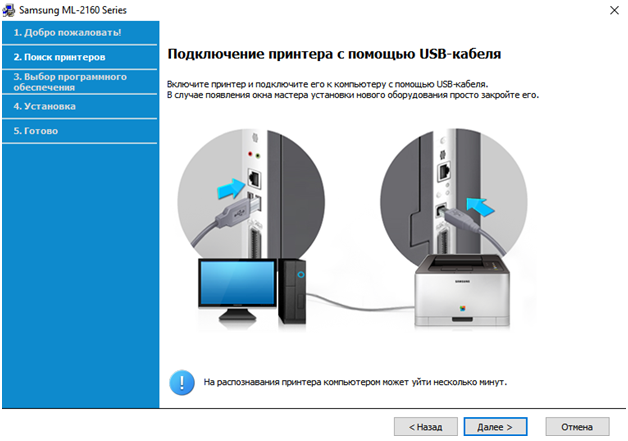
Установщик просит убедиться, что МФУ подключено к компьютеру. Подключаем принтер с помощью USB кабеля и нажимаем «Далее».
Дополнительные утилиты
Easy Printer Manager
Простая в использовании программа, которая позволяет не только печатать документы. Но также делать индивидуальные настройки печати, а также управлять сканированием документов и отправлять факс. Программа является официальным приложением компании Samsung и позволяет вести управление нескольких многофункциональных устройств, отображая ошибки, которые могут возникнуть при печати.
Easy Wireless Setup
Утилита, которая позволяет управлять многофункциональными устройствами с помощью вайфай сети. Устанавливается как на платформу Windows, так и на Mac устройства.
Как установить принтер самсунг ml 2160
Драйвер для Samsung ML-2160 + инструкция как установить на компьютер

Windows XP/Vista/7/8/8.1/10 32/64-bit (универсальный драйвер — рекомендуем для установки)
Для того чтобы установить драйвера с помощью этой утилиты мы подготовили для вас статью. перейдите по ссылке.
Windows 2003/2008/2012/XP/Vista/7/8/8.1/10
Ссылка: Samsung ML-2160-Printer
Установка драйвера в Windows 10
Загрузив драйвер Samsung ML-2160 Series с нашего портала его необходимо открыть. Программное обеспечение также можно загрузить с официального сайта. Переходим в папку Загрузки, открываем скачанный файл. В всплывающем окне выбираем «Установить», отметив галочкой, затем жмём кнопку «ОК».
Для продолжения установки программного обеспечения необходимо ознакомиться с лицензионным соглашением. После ознакомления следует поставить отметку напротив «Я ознакомился и принимаю условия соглашения об установке». Для продолжения кликаем «Далее».
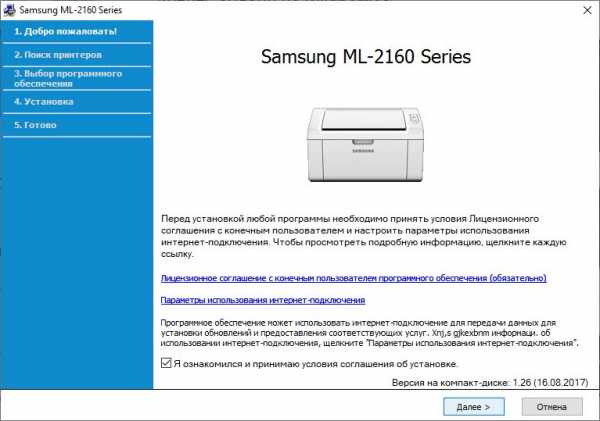
В следующем окне установщика необходимо отметить ваш тип подключения принтера к компьютеру. Если устройство подключается по USB-кабелю, то отмечаем USB и жмём кнопку «Далее».
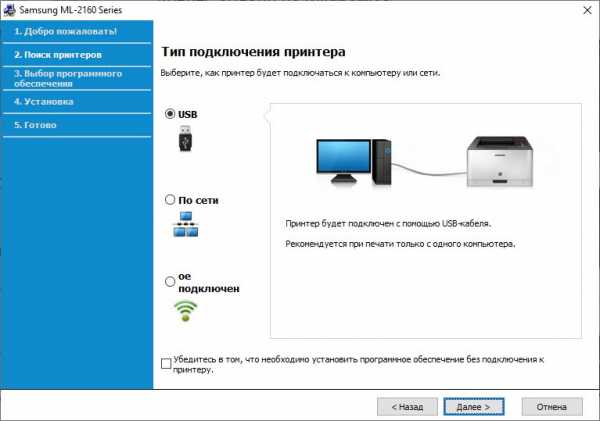
Далее установщик предложит выбрать компоненты для установки. Обязательно следует установить драйвер для работы принтера. Пункт «Диагностика принтеров Samsung» можно не «трогать». Отмечаем для установки «Драйвер принтера», после жмём «Далее».
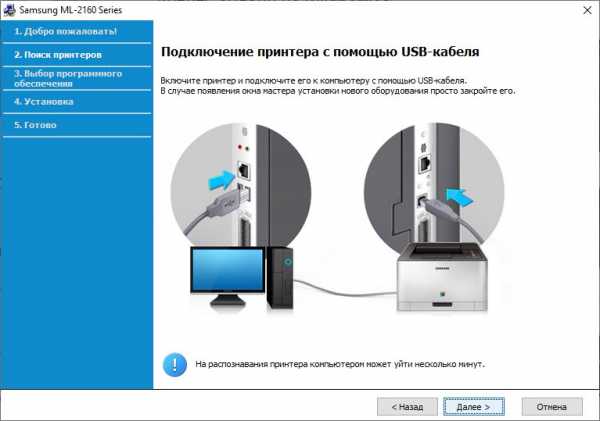
В течении нескольких минут необходимое ПО будет установлено на компьютер. За ходом событий можно следить в текущем окне. После окончания установки ждем кнопку «Готово». Для корректной работы принтера перезагрузите компьютер.
(Загрузить драйвер) Драйвер принтера Samsung ML-2160 Руководство по загрузке и установке

Как скачать драйвер Samsung ML-2160
Список загрузки драйверов
Совместимость с драйвером принтера Samsung ML-2160
Samsung ML-2160 поддерживаемые операционные системы
Samsung ML-2160 Установка
Способ 1. Установка драйвера Samsung ML-2160 с компакт-диска.
Автоматическая установка принтера Samsung ML-2160 с компакт-диска с программным обеспечением.
Метод 1 Требования:
Метод 1, шаги:
Следуйте инструкциям по установке принтера Samsung ML-2160 с компакт-диска.
Метод 2: установка драйверов Samsung ML-2160 без компакт-диска.
Автоматическая установка принтера Samsung ML-2160 без компакт-диска.
Метод 2 Требования:
Метод 2 шага:
Следуйте инструкциям по установке принтера Samsung ML-2160 с файлом установки.
Метод 3. Установка драйверов Samsung ML-2160 вручную.
Установите драйвер Samsung ML-2160 вручную с помощью параметра «Добавить принтер». (Встроенная функция Windows)
Метод 3 Требования:
Метод 3 шага
Следуйте инструкциям по установке принтера Samsung ML-2160 вручную.
Удаление Samsung ML-2160
Когда вы пытаетесь удалить файлы вашего существующего драйвера принтера, удаляя их, вы рискуете столкнуться с конфликтами драйверов в будущем.Следовательно, чтобы полностью удалить старый драйвер принтера, вы должны использовать соответствующий процесс удаления.
Samsung ML-2160 Характеристики
Samsung ML-2160 Картридж
Вопросы и ответы
Вопрос: Невозможно настроить принтер по умолчанию.
Ответ: Загрузите драйвер принтера Samsung ML-2160, затем дважды щелкните загруженный файл установки и следуйте инструкциям на экране, чтобы установить его.Пожалуйста, дайте нам знать, если у вас возникла другая проблема при установке этого драйвера.
Сообщите нам, понравился ли вам пост. Это единственный способ стать лучше.
Загрузка программного обеспечения и драйверов серии лазерных принтеров Samsung ML-2160
В этом браузере отключен Javascript. Эта страница требует Javascript. Измените настройки вашего браузера, чтобы разрешить выполнение Javascript. См. Конкретные инструкции в документации вашего браузера.
портлет-информация-о-продукте HP
портлет-метаданных-драйвера-программного обеспечения hp
HP Support Solutions загружает
Найдите файл в окне браузера и дважды щелкните его, чтобы начать установку.
Дождитесь завершения установки, затем нажмите «Продолжить».
Этот инструмент обнаружения продуктов устанавливает программное обеспечение на ваше устройство Microsoft Windows, которое позволяет HP обнаруживать и собирать данные о ваших продуктах HP и Compaq, чтобы обеспечить быстрый доступ к информации о поддержке и решениям.Технические данные собираются для продуктов, поддерживаемых этим инструментом, и используются для идентификации продуктов, предоставления соответствующих решений и автоматического обновления этого инструмента, чтобы улучшить наши продукты, решения, услуги и ваш опыт как нашего клиента.
Примечание: Этот инструмент применим только к ПК с Microsoft Windows. Этот инструмент обнаружит ПК HP и принтеры HP.
Сведения об установленном программном обеспечении:
Удаление установленного программного обеспечения:
Выберите операционную систему и версию, чтобы увидеть доступное программное обеспечение для этого продукта.
Загрузка программного обеспечения и драйверов серии лазерных принтеров Samsung ML-2160
В этом браузере отключен Javascript. Эта страница требует Javascript. Измените настройки вашего браузера, чтобы разрешить выполнение Javascript. См. Конкретные инструкции в документации вашего браузера.
портлет-информация-о-продукте HP
портлет-метаданных-драйвера-программного обеспечения hp
HP Support Solutions загружает
Найдите файл в окне браузера и дважды щелкните его, чтобы начать установку.
Дождитесь завершения установки, затем нажмите «Продолжить».
Этот инструмент обнаружения продуктов устанавливает программное обеспечение на ваше устройство Microsoft Windows, которое позволяет HP обнаруживать и собирать данные о ваших продуктах HP и Compaq, чтобы обеспечить быстрый доступ к информации о поддержке и решениям.Технические данные собираются для продуктов, поддерживаемых этим инструментом, и используются для идентификации продуктов, предоставления соответствующих решений и автоматического обновления этого инструмента, чтобы улучшить наши продукты, решения, услуги и ваш опыт как нашего клиента.
Примечание: Этот инструмент применим только к ПК с Microsoft Windows. Этот инструмент обнаружит ПК HP и принтеры HP.
Сведения об установленном программном обеспечении:
Удаление установленного программного обеспечения:
Выберите операционную систему и версию, чтобы увидеть доступное программное обеспечение для этого продукта.
Скачивание драйвера для принтера Samsung ML-2160

Основной причиной неработоспособности принтера является отсутствие установленного на компьютере драйвера. В таком случае оборудование просто не сможет выполнять свои функции и взаимодействовать с операционной системой. Исправляется такая ситуация легко. От пользователя потребуется загрузить файлы любым удобным методом. Обо всех доступных вариантах мы и поговорим в этой статье.
Загружаем драйвер для принтера Samsung ML-2160
Samsung прекратили поддержку своих печатных устройств и больше не занимаются их производством. Однако уже выпущенные модели не остались без поддержки, поскольку были выкуплены другой компанией. Поэтому до сих пор можно без проблем отыскать и загрузить необходимое ПО. Давайте разберемся с этим детальнее.
Способ 1: Веб-страница поддержки HP
Как уже было сказано выше, Самсунг продали свои филиалы принтеров и МФУ другой компании, а именно HP. Теперь все библиотеки драйверов были перемещены на их сайт, оттуда и осуществляется скачивание всего, что нужно для корректной работы оборудования. Выполнить этот процесс можно следующим образом:
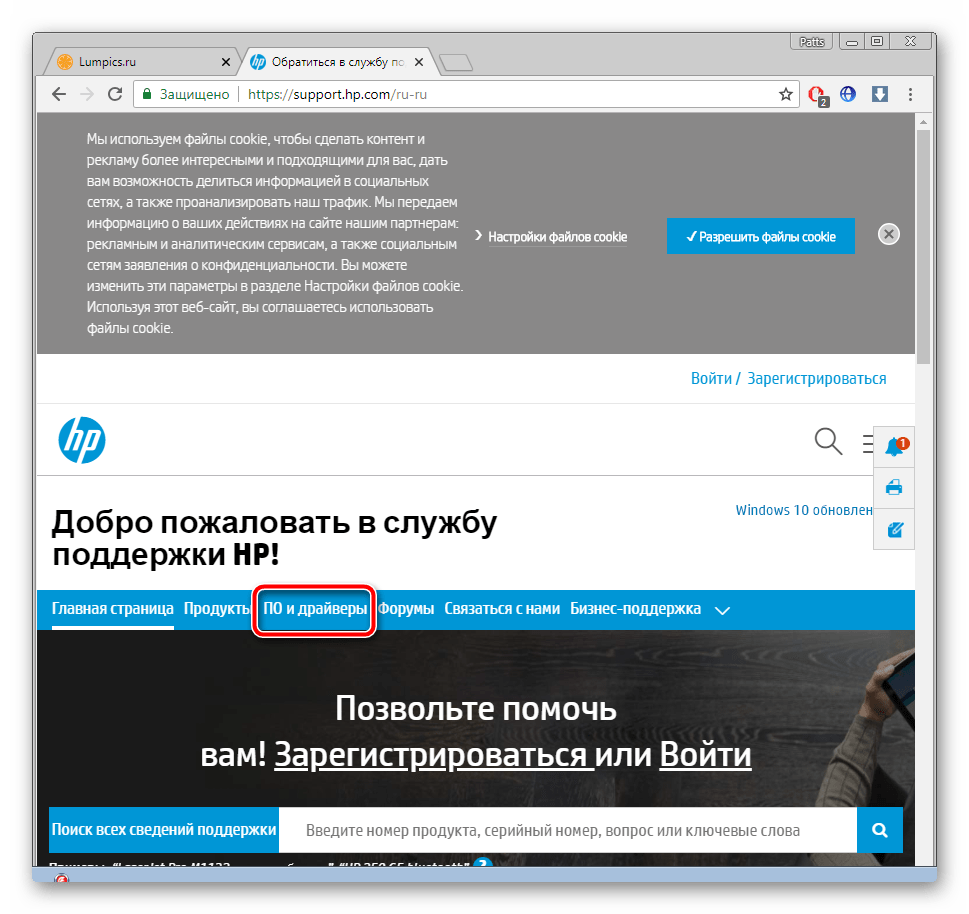
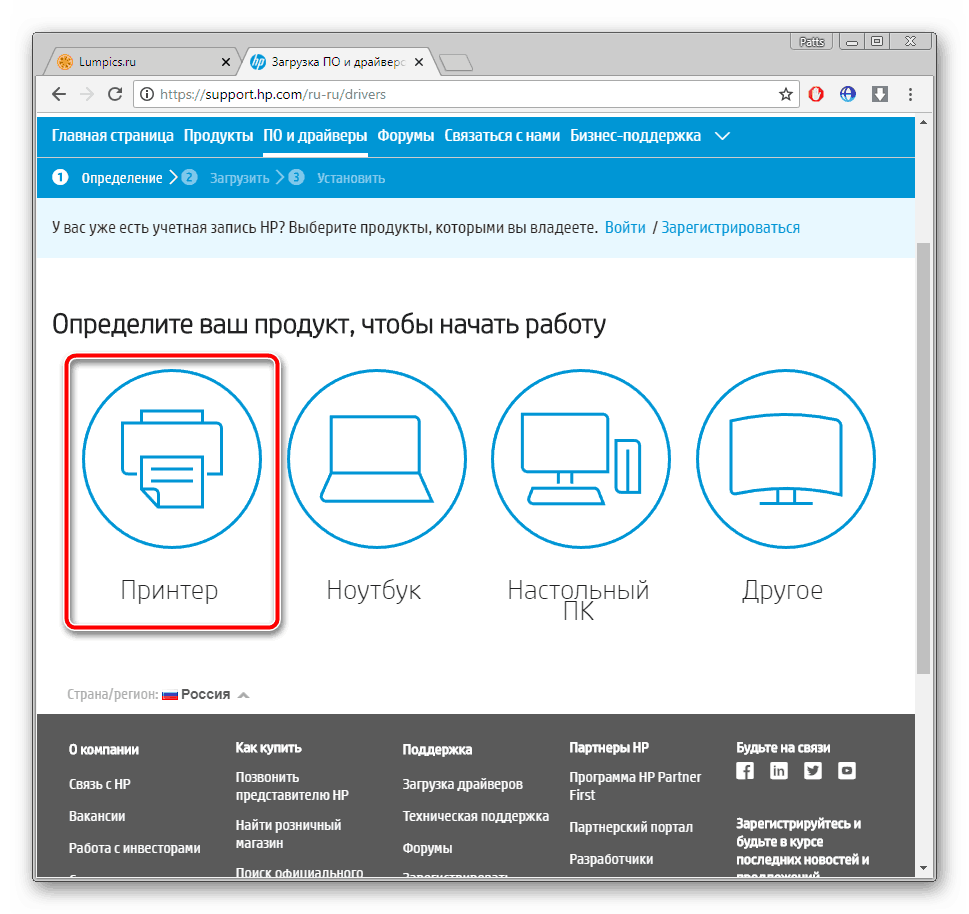
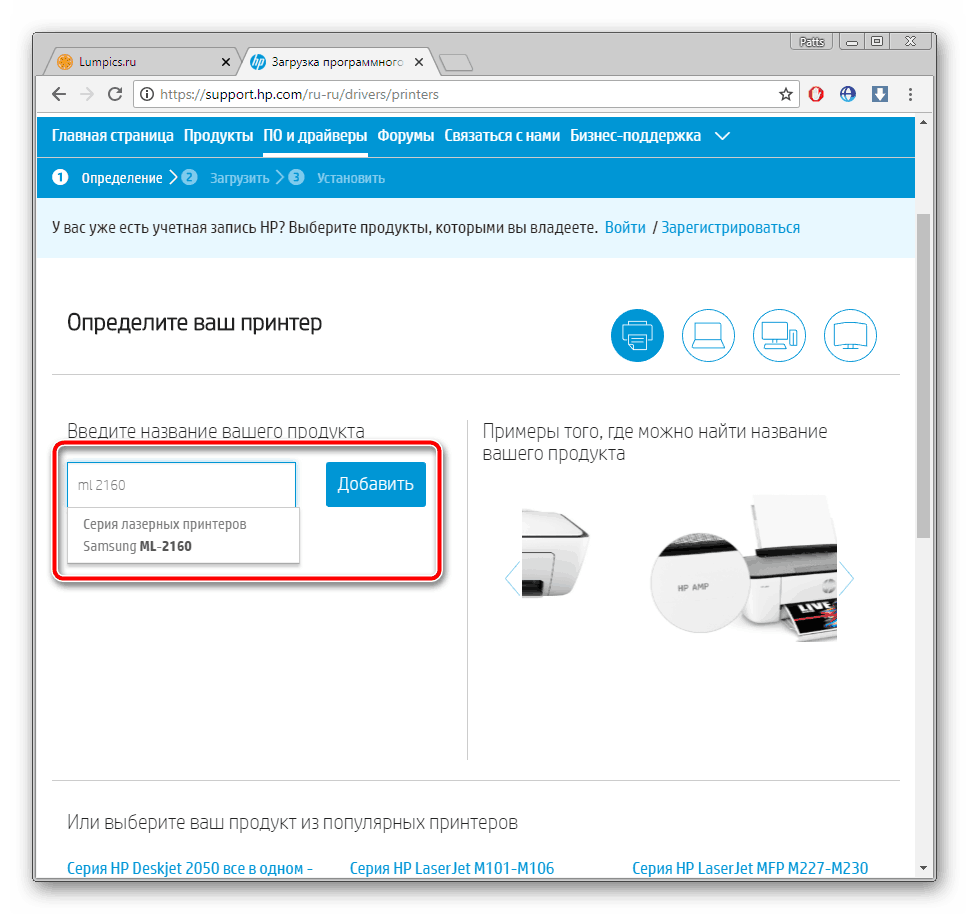
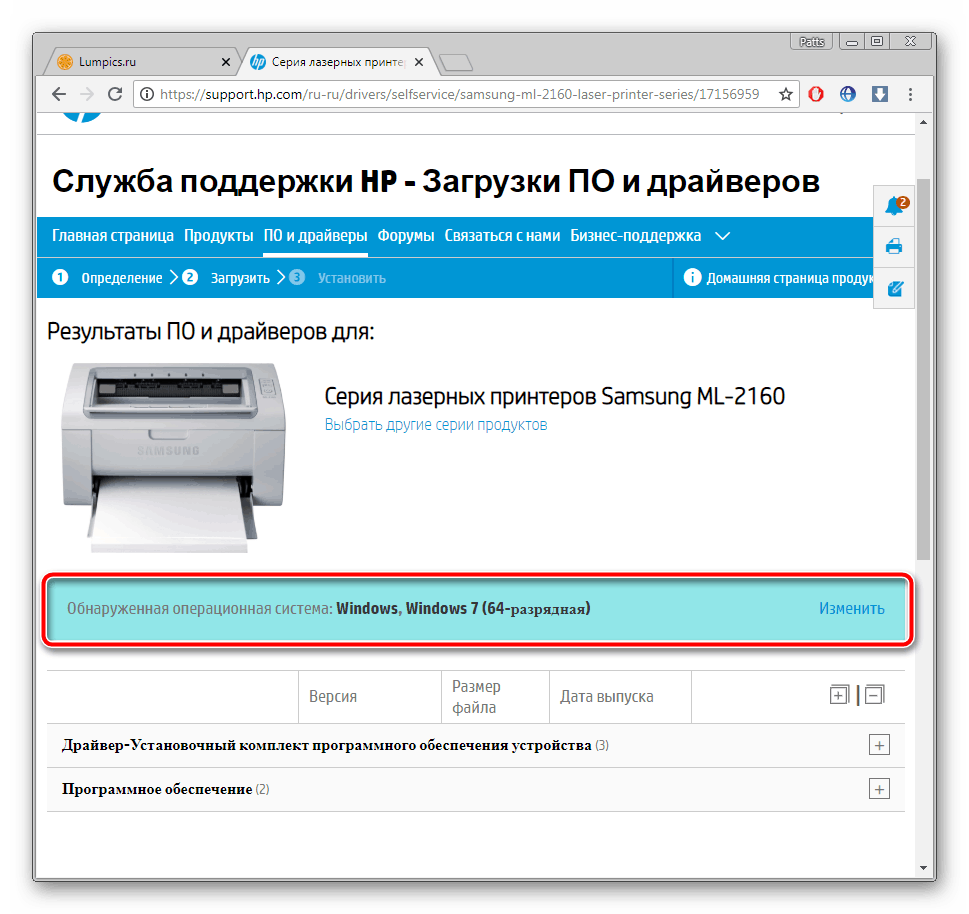
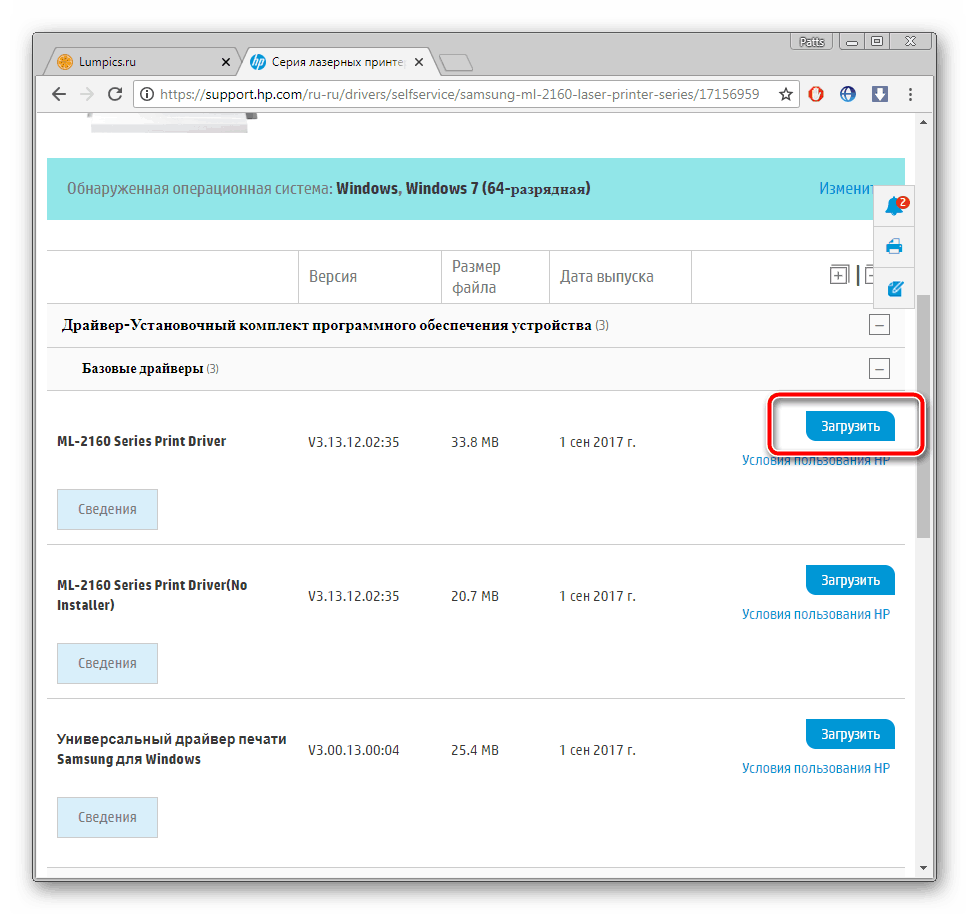
Начнется загрузка, по завершении которой остается лишь открыть инсталлятор и дождаться, пока произведется самостоятельная установка пакета файлов на компьютер. После этого можно сразу же приступать к работе с принтером.
Способ 2: Официальная утилита
Изменения в поддержке устройств коснулись не только официального сайта поддержки, но и программы-помощника от HP. Теперь в нем доступны обновления к принтерам от Самсунг. Такой метод подойдет тем, кто не хочет вручную заниматься поиском всего необходимого на сайте. Загрузка ПО выполняется так:
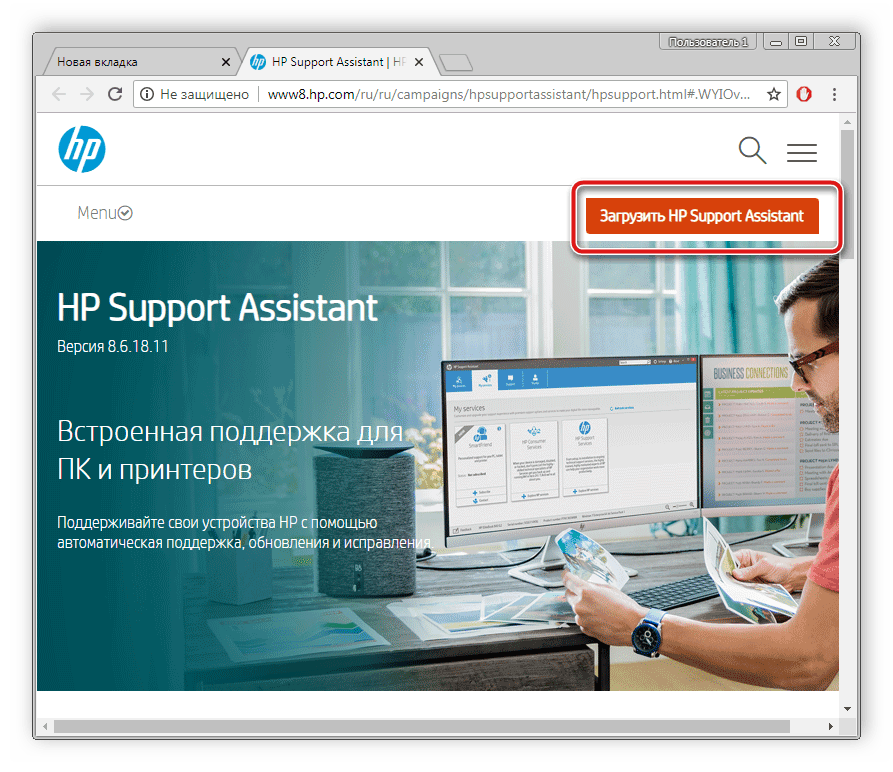
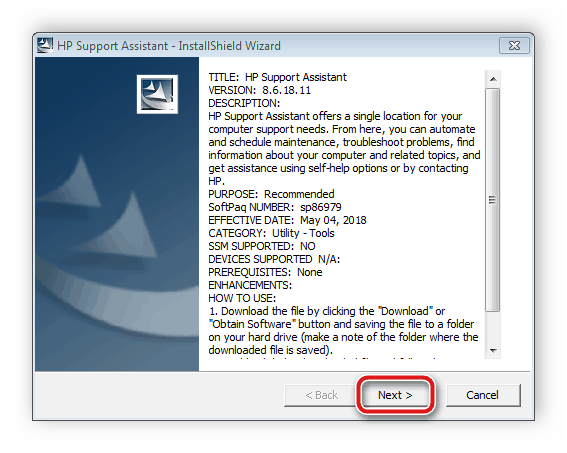
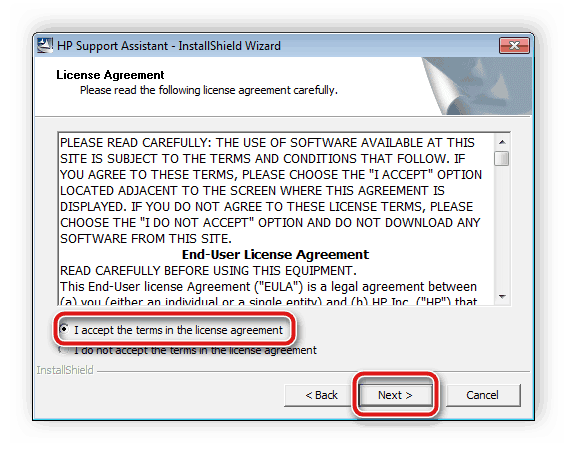
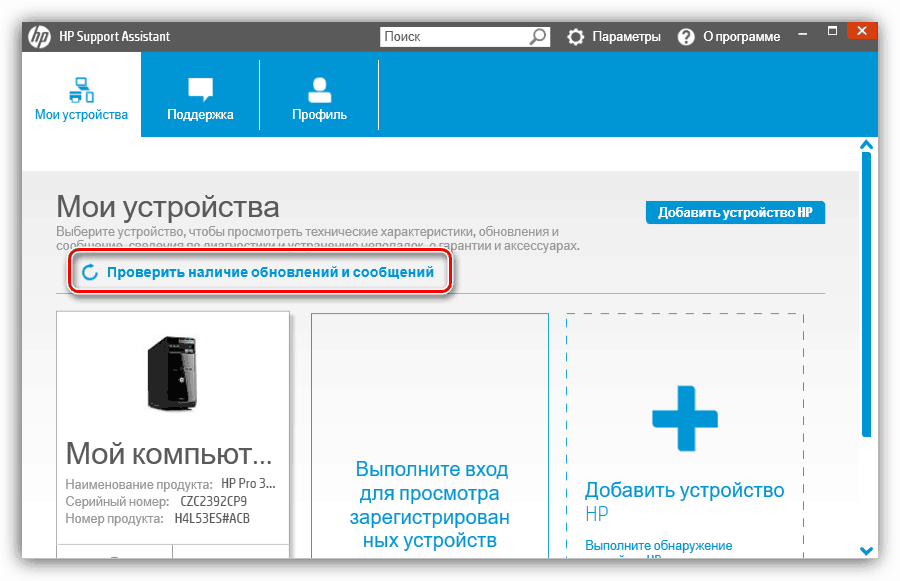
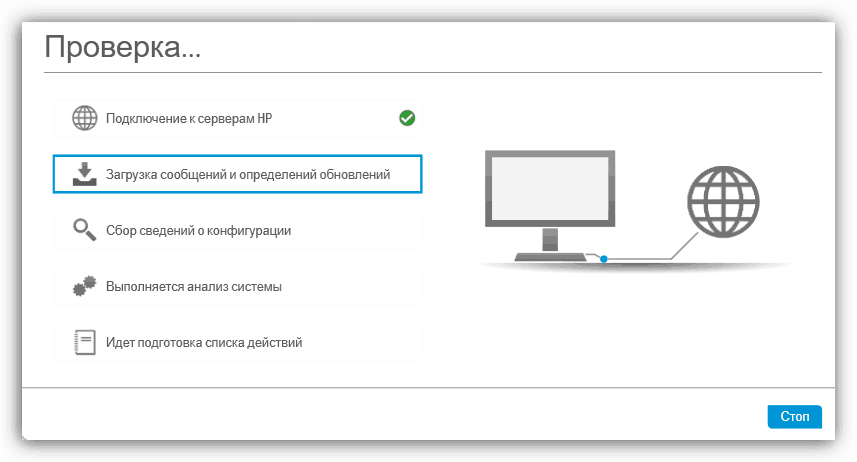
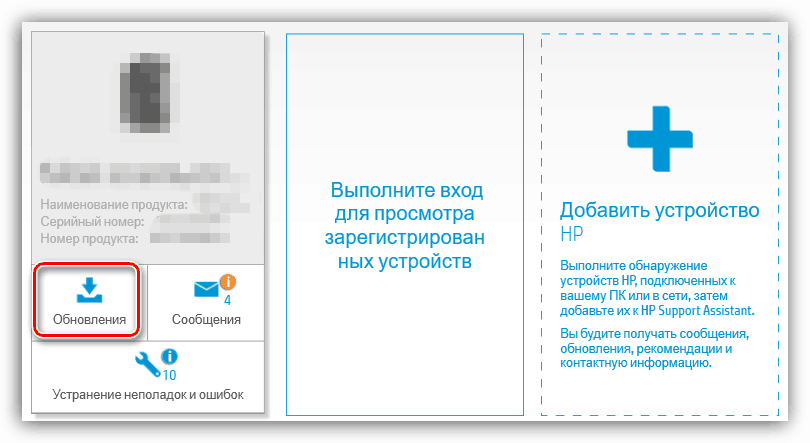
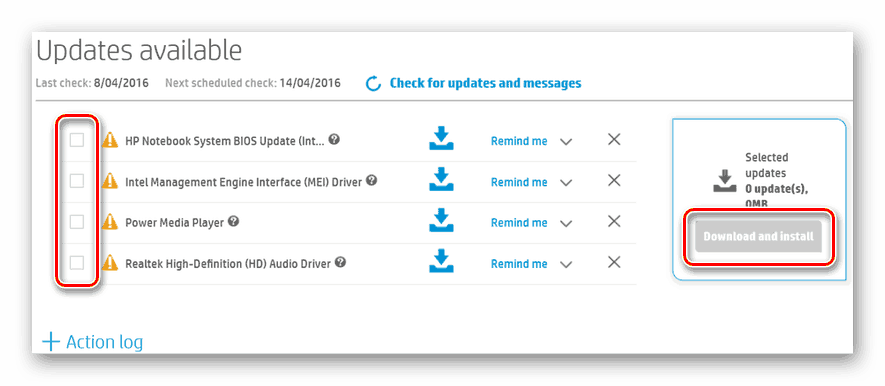
Осталось только дождаться, пока программа самостоятельно произведет установку драйверов, после чего Samsung ML-2160 будет сразу доступен для работы.
Способ 3: Специализированные программы
На просторах интернета находится большое количество самого разнообразного софта, облегчающего пользование компьютером. Среди списка такого ПО присутствуют и представители, чья функциональность сосредоточена именно на работе с драйверами. Они автоматически сканируют ПК и через интернет в своих базах находят подходящие файлы к комплектующим и периферийным девайсам. Читайте о лучших представителях подобного софта по ссылке ниже.
Кроме этого на нашем сайте находится статья, в которой расписана подробная инструкция по работе в программе DriverPack Solution. Она является одной из самых популярных в своем роде и распространяется бесплатно. В управлении разберется даже начинающий пользователь и без проблем сможет выполнить инсталляцию драйверов.

Способ 4: Уникальный код принтера
В этом методе вам придется обратиться к сторонним сервисам, позволяющим загружать файлы к любому устройству. Поиск на таких сайтах осуществляется по названию продукта или его идентификатору. Проще всего задействовать уникальный код, узнать который можно через «Диспетчер устройств» в Виндовс. У Samsung ML-2160 он выглядит так:
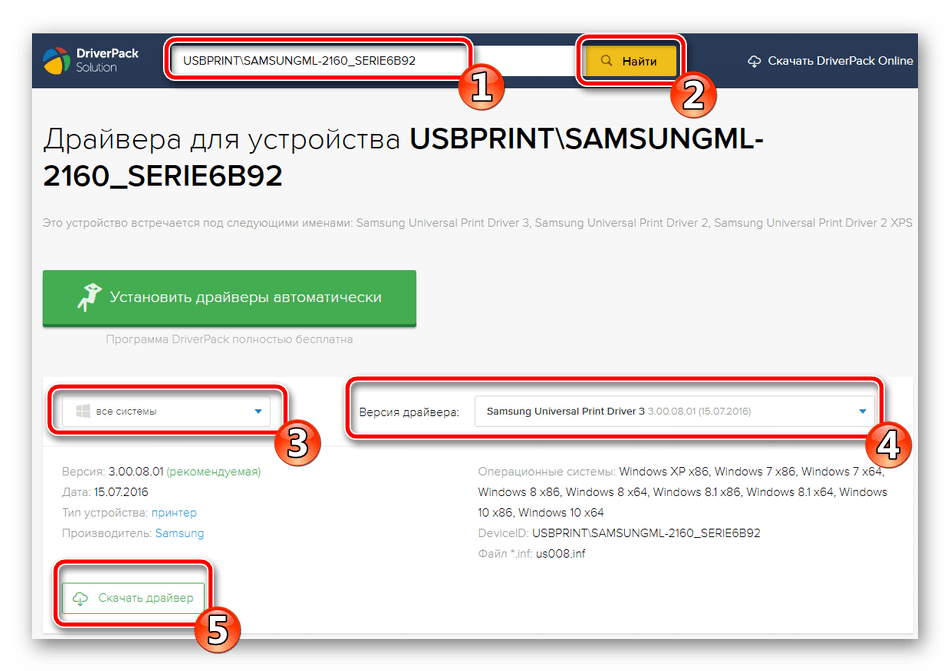
Ниже вы найдете детальные инструкции на эту тему.
Способ 5: Ручное добавление принтера в Windows
Не всегда принтер определяется операционной системой самостоятельно. В таких случаях нужно будет добавлять его вручную с помощью встроенной функции. На одном из этапов происходит поиск и инсталляция драйверов, что будет крайне полезно тем, кто не желает осуществлять поиск в интернете и использовать сторонние программы. Другой наш автор пошагово расписал каждое действие этого метода. Знакомьтесь с ним по следующей ссылке.

Как видите, ничего нет сложного в том, чтобы произвести поиск драйверов к принтеру Samsung ML-2160 одним из пяти доступных вариантов. Достаточно внимательно следовать каждому шагу и тогда все получится.


